Wenn ihr ein Problem mit langsamen Download-Geschwindigkeiten in der Steam-App habt, kann das verschiedene Gründe haben. Hier sind sieben Wege, die ihr ausprobieren könnt, um die Download-Geschwindigkeit auf Steam zu erhöhen.

Steam ist eine der beliebtesten digitalen Vertriebsplattformen für Spiele und wird von Millionen von Menschen weltweit genutzt. Jedoch können neben Anmeldeproblemen auch langsame Download-Geschwindigkeiten auf Steam eine frustrierende Angelegenheit sein, insbesondere beim Versuch, große Spiele mit mehr als 100 GB Dateigröße herunterzuladen.
In diesem Artikel zeigen wir euch einige Ideen, um langsame Download-Geschwindigkeiten auf Steam zu beheben.
Wie man langsame Download-Geschwindigkeit auf Steam behebt
Überprüft eure Netzwerkverbindung
Der erste Schritt zur Behebung langsamer Steam-Downloads besteht – keine Überraschung – darin, eure Netzwerkverbindung zu überprüfen. Langsame Download-Geschwindigkeiten können das Ergebnis einer schlechten oder falsch konfigurierten Netzwerkverbindung sein. Stellt also sicher, dass eure Netzwerkverbindung stabil ist, und versucht, euren Router sowie euren PC neu zu starten, um bessere Geschwindigkeiten zu erzielen. Überprüft außerdem den Status der Steam-Server, um einen globalen Serverfehler als Ursache für die Probleme auszuschließen.
Es mag der offensichtlichste und langweiligste Tipp überhaupt sein, aber Tatsache ist, dass eine Netzwerkstörung oder eine suboptimale Router-Einstellung sehr oft die Ursache für Verbindungsprobleme ist – und ja, sogar auf Steam!
Zahlreiche Nutzerberichte bestätigen, dass der Fehler für die langsame Steam-Download-Geschwindigkeit auf eine falsche Netzwerkkonfiguration zurückzuführen war. In einem Fall konnten wir das Problem auch einfach durch das Neustarten unseres Routers lösen.
Ändert den Download-Server
Ein weiterer Weg, um langsame Download-Geschwindigkeiten auf Steam zu beheben, besteht darin, den Download-Server zu ändern. Steam verfügt über mehrere Server weltweit, und einige Server können je nach Standort schneller sein als andere.
Um den Download-Server zu ändern, geht zu den Steam-Einstellungen > Downloads > Download-Region und wählt einen anderen Download-Server aus dem Dropdown-Menü aus. Versucht sowohl nahe gelegene Server als auch Server in kleineren Ländern und solche, die weiter entfernt sind. Beachtet, dass ihr Steam jedes Mal neu starten müssen, wenn ihr den Download-Server ändert.
Löscht den Download-Cache
Das Löschen des Download-Caches kann ebenfalls helfen, langsame Download-Geschwindigkeiten auf Steam zu beheben. Der Download-Cache speichert temporäre Daten von früheren Downloads, und im Laufe der Zeit kann er korrumpiert oder zu überladen sein, was zu langsameren Download-Geschwindigkeiten führen kann. Um den Download-Cache zu löschen, geht zu Steam-Einstellungen > Downloads > Download-Cache löschen und startet dann Steam neu.
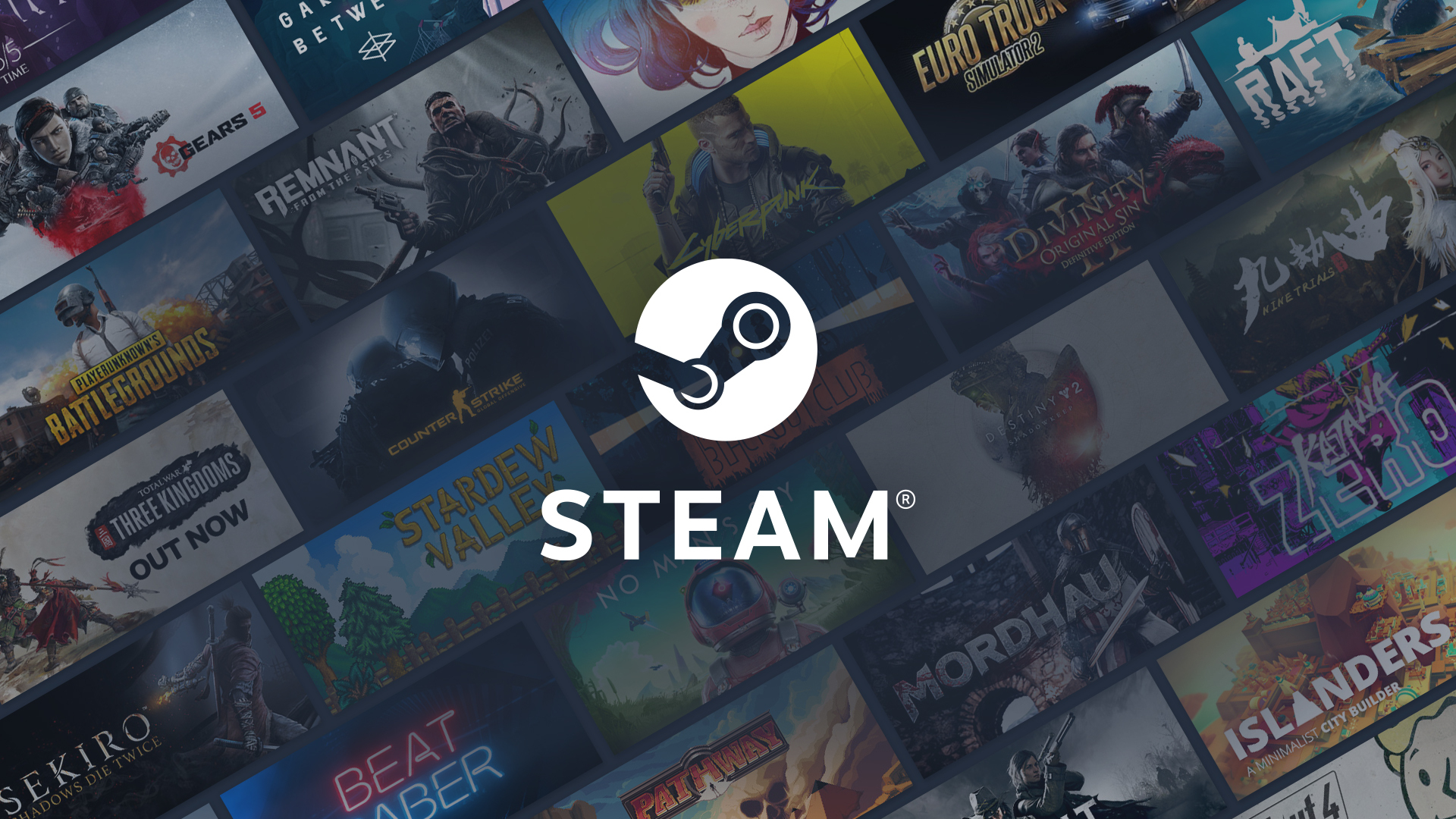
Beschränkt Hintergrundprozesse
Das Ausführen zu vieler Programme im Hintergrund kann auch die Steam-Downloads verlangsamen. Die Begrenzung von Hintergrundprozessen kann Bandbreite und Ressourcen freigeben, was die Download-Geschwindigkeit verbessern kann. Schließt alle unnötigen Programme und Prozesse, die im Hintergrund ausgeführt werden, und versucht, das Spiel erneut herunterzuladen.
Deaktiviert VPN oder die Firewall
Wenn ihr ein VPN oder eine Firewall verwendet, kann dies zu langsamen Download-Geschwindigkeiten führen. Das Deaktivieren des VPN oder das Whitelisting von Steam in euren Firewall-Einstellungen kann die Download-Geschwindigkeit verbessern. Es ist jedoch wichtig zu beachten, dass das Modifizieren eines VPN oder einer Firewall auch eure Online-Sicherheit gefährden kann. Daher ist es wichtig, vorher die Risiken und Vorteile abzuwägen.
Verwendet eine kabelgebundene Verbindung
Die Verwendung einer kabelgebundenen LAN-Verbindung anstelle einer drahtlosen Verbindung kann auch die Download-Geschwindigkeit verbessern. Kabelgebundene Verbindungen sind im Allgemeinen stabiler und schneller als drahtlose Verbindungen, die durch Interferenzen und Entfernung beeinträchtigt werden können. Verbindet euren Computer, wenn möglich, direkt mit eurem Router über ein Ethernet-Kabel.
Schaltet andere Geräte im Netzwerk ab

Wenn mehrere Geräte mit demselben Netzwerk verbunden sind, können sie um Bandbreite konkurrieren und die Steam-Downloads verlangsamen. Das Abschalten anderer Geräte im Netzwerk kann Bandbreite freigeben und die Download-Geschwindigkeit verbessern. Wenn ihr ein großes Spiel herunterladet, solltet ihr erwägen, andere Geräte vom Netzwerk zu trennen, bis der Download abgeschlossen ist.
Indem ihr eure Netzwerkverbindung überprüft, den Download-Server ändert, den Download-Cache löscht, Hintergrundprozesse beschränkt, VPN oder Firewall deaktiviert, eine kabelgebundene Verbindung verwendet und andere Geräte im Netzwerk schließt, könnt ihr eure Download-Geschwindigkeit auf Steam verbessern und eure Lieblingsspiele ohne Unterbrechungen genießen.
Valve kann die Download-Geschwindigkeit auf Steam möglicherweise absichtlich drosseln
Wenn ihr all diese Ideen ausprobiert habt und eure Download-Geschwindigkeit immer noch nicht eure Bandbreitenkapazität erreicht, könnte der Grund auch sein, dass Valve die Download-Geschwindigkeit manuell auf ein bestimmtes Limit drosselt (das Gleiche kann auch auf anderen Spieleplattformen wie Battle.net passieren). Um das zu überprüfen, führt ihr einen Geschwindigkeitstest durch – der einfachste Weg dazu ist, "Geschwindigkeitstest" in die Google-Suchleiste einzugeben und auf das Geschwindigkeitstest-Widget in den Ergebnissen zu klicken.
Wenn ihr dort höhere Geschwindigkeitsergebnisse erhaltet, könnt ihr ziemlich sicher sein, dass eure Internetverbindung in Ordnung ist und dass Valve die Geschwindigkeit in der Steam-App begrenzt. Leider bedeutet das auch, dass ihr akzeptieren müsst, dass ihr die Spieldateien nicht mit höchster Geschwindigkeit herunterladen könnt.






























